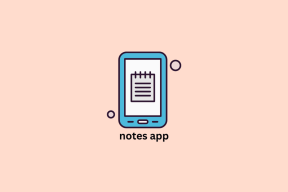Виправити помилку відновлення системи 0x80070091
Різне / / November 28, 2021
Якщо ви зіткнулися з помилкою 0x80070091, це означає, що ви не можете відновити свій ПК до більш раннього робочого часу за допомогою точки відновлення. Відновлення системи дуже важливе для виправлення помилок на вашому комп’ютері та відновлення втрачених даних після зараження шкідливим програмним забезпеченням, але якщо ви не можете відновити свою систему, усі ці функції марні. Основною причиною помилки, здається, є каталог папки WindowsApps, як показано помилку:
Відновлення системи не завершилося успішно. Системні файли вашого комп’ютера та
налаштування не були змінені.
Подробиці:
Помилка відновлення системи під час відновлення каталогу з точки відновлення.
Джерело: AppxStaging
Місце призначення: %ProgramFiles%\WindowsApps
Під час відновлення системи сталася невизначена помилка. (0x80070091)

Помилка відновлення системи 0x80070091 також називається ERROR_DIR_NOT_EMPTY. Проте каталог WindowsApps не порожній, тому щось не так, що вказує на те, що цей каталог порожній, і, отже, помилка. На щастя, є кілька виправлень, які, здається, вирішують цю проблему, тому, не витрачаючи часу, давайте подивимося, як виправити помилку відновлення системи 0x80070091 за допомогою наведених нижче кроків з усунення несправностей.
Зміст
- Виправити помилку відновлення системи 0x80070091
- Спосіб 1. Перейменуйте папку WindowsApps у безпечному режимі
- Спосіб 2. Перейменуйте папку WindowsApps із середовища відновлення Windows (WinRE)
- Спосіб 3: Якщо щось зламано, запустіть інструмент DISM
Виправити помилку відновлення системи 0x80070091
Спосіб 1. Перейменуйте папку WindowsApps у безпечному режимі
1. Натисніть клавішу Windows + R, а потім введіть msconfig і натисніть Enter, щоб відкрити конфігурацію системи.

2. Перейти до вкладка завантаження і галочка Варіант безпечного завантаження.

3. Натисніть Застосувати, а потім в порядку.
4. Перезавантажте ПК, і система завантажиться Безпечний режим автоматично.
5. Натисніть клавішу Windows + X, а потім виберіть Командний рядок (адміністратор).

6. Введіть таку команду в cmd і натисніть Enter після кожної:
компакт-диск C:\Program Files
takeown /f WindowsApps /r /d Y
icacls WindowsApps /надати «%USERDOMAIN%\%USERNAME%»:(F) /t
attrib WindowsApps -h
перейменувати WindowsApps на WindowsApps.old
7. Знову перейдіть до Конфігурація системи і зніміть прапорець «Безпечне завантаження». для нормального завантаження.
8. Якщо ви знову зіткнетеся з помилкою, введіть це в cmd і натисніть Enter:
icacls WindowsApps /грант адміністраторів: F /T
Це має бути Виправити помилку відновлення системи 0x80070091 але якщо ні, то спробуйте наведену нижче альтернативу.
Спосіб 2. Перейменуйте папку WindowsApps із середовища відновлення Windows (WinRE)
1. Спочатку ми повинні завантажитися в WinRE і натиснути клавіші Windows + I, щоб відкрити Налаштування.
2. У вікні Налаштування натисніть Оновлення та безпека а потім виберіть Відновлення на вкладці ліворуч.

3. Потім, під Розширений запуск, натисніть Перезапустити зараз.

4. Тепер у розділі Виберіть варіант Екран для вибору Усунути неполадки.

5. Далі виберіть на екрані «Усунення неполадок». Розширені опції.

6. Далі в розділі Додаткові параметри натисніть на Командний рядок.

7. Введіть ці команди одну за одною та натисніть Enter:
компакт-диск C:\Program Files
attrib WindowsApps -h
перейменувати WindowsApps WindowsAppsOld
8. Перезавантажте Windows і знову спробуйте запустити відновлення системи.
Спосіб 3: Якщо щось зламано, запустіть інструмент DISM
1. Натисніть клавішу Windows + X і натисніть Командний рядок (адміністратор).

2. Введіть наступне та натисніть Enter:
DISM /Online /Cleanup-Image /RestoreHealth

3. Запустіть команду DISM і дочекайтеся її завершення.
4. Якщо наведена вище команда не працює, спробуйте виконати наведену нижче команду:
Dism /Image: C:\offline /Cleanup-Image /RestoreHealth /Джерело: c:\test\mount\windows. Dism /Online /Cleanup-Image /RestoreHealth /Джерело: c:\test\mount\windows /LimitAccess
Примітка: Замініть C:\RepairSource\Windows джерелом відновлення (диск встановлення Windows або диск відновлення).
5. Перезавантажте комп’ютер, щоб зберегти зміни.
Рекомендовано:
- Виправити помилку 0x8007025d під час спроби відновлення
- Виправити помилку 0x8007000e, що запобігає створенню резервних копій
- Вимкнути спливаючі вікна під час переміщення вікон
- Як створити резервну копію образу системи в Windows 10
Ось це у вас успішно Виправити помилку відновлення системи 0x80070091 якщо у вас все ще є запитання щодо цього посібника, не соромтеся задавати їх у розділі коментарів.